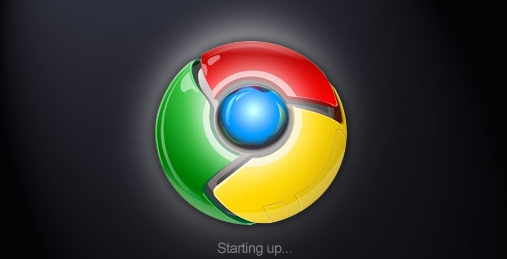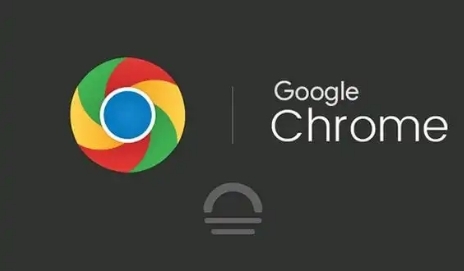当前位置:
首页 > Chrome浏览器内存使用超标如何优化
Chrome浏览器内存使用超标如何优化
时间:2025年07月16日
来源:谷歌浏览器官网
详情介绍
1. 查看任务管理器
- 打开Chrome浏览器,点击右上角三个点→“更多工具”→“任务管理器”。在任务管理器中,可以看到每个标签页和扩展程序的内存占用情况。对于占用内存较多的标签页或扩展程序,可根据实际情况关闭或禁用。例如,若某个视频播放标签页暂时不需要观看,可将其关闭以释放内存;若某个不常用的扩展程序占用大量内存,可点击“禁用”按钮来停止其运行。
2. 设置全屏模式
- 按下键盘上的F11键,或者点击右上角三个点→“全屏”,可使浏览器进入全屏模式。这样能减少其他应用程序对浏览器的干扰,节省系统资源,从而在一定程度上降低内存使用。
3. 定期清理缓存和Cookie
- 在Chrome浏览器右上角三个点→“设置”→“隐私与安全”→“清除浏览数据”。可选择清除全部或部分时间段的缓存和Cookie。缓存和Cookie会随着时间积累,影响浏览器性能,定期清理可释放内存空间,提升浏览器运行速度。
4. 限制标签页数量
- 尽量减少同时打开的标签页数量。每个标签页都会占用一定内存,过多的标签页会导致内存占用过高。可养成及时关闭不需要的标签页的习惯,只保留当前正在使用的标签页,以降低内存消耗。
5. 管理扩展程序
- 进入Chrome右上角三个点→“更多工具”→“扩展程序”。在扩展程序页面,可禁用或卸载不常用的扩展。部分扩展可能会在后台持续运行并占用内存,通过管理扩展程序,能有效优化内存使用。例如,若某个广告拦截扩展有更轻量级的替代品,可更换为占用内存更小的扩展。
6. 开启内存优化设置(适用于Canary版)
- 若使用的是Chrome Canary版本,可在设置中开启内存优化功能。点击右上角三个点→“设置”→左侧栏选择“性能”,点击启动“内存优化”设置。还可在“一直保持页面活动”旁边点击“添加”,输入需要保持活动的页面URL,避免对这些页面进行内存优化。
7. 更新浏览器
- 点击右上角三个点→“帮助”→“关于Google Chrome”,浏览器会自动检查更新。谷歌会定期发布更新,修复漏洞和优化性能,保持浏览器为最新版本可获得更好的内存使用效果。
请根据实际情况选择适合的操作方式,并定期备份重要数据以防丢失。

1. 查看任务管理器
- 打开Chrome浏览器,点击右上角三个点→“更多工具”→“任务管理器”。在任务管理器中,可以看到每个标签页和扩展程序的内存占用情况。对于占用内存较多的标签页或扩展程序,可根据实际情况关闭或禁用。例如,若某个视频播放标签页暂时不需要观看,可将其关闭以释放内存;若某个不常用的扩展程序占用大量内存,可点击“禁用”按钮来停止其运行。
2. 设置全屏模式
- 按下键盘上的F11键,或者点击右上角三个点→“全屏”,可使浏览器进入全屏模式。这样能减少其他应用程序对浏览器的干扰,节省系统资源,从而在一定程度上降低内存使用。
3. 定期清理缓存和Cookie
- 在Chrome浏览器右上角三个点→“设置”→“隐私与安全”→“清除浏览数据”。可选择清除全部或部分时间段的缓存和Cookie。缓存和Cookie会随着时间积累,影响浏览器性能,定期清理可释放内存空间,提升浏览器运行速度。
4. 限制标签页数量
- 尽量减少同时打开的标签页数量。每个标签页都会占用一定内存,过多的标签页会导致内存占用过高。可养成及时关闭不需要的标签页的习惯,只保留当前正在使用的标签页,以降低内存消耗。
5. 管理扩展程序
- 进入Chrome右上角三个点→“更多工具”→“扩展程序”。在扩展程序页面,可禁用或卸载不常用的扩展。部分扩展可能会在后台持续运行并占用内存,通过管理扩展程序,能有效优化内存使用。例如,若某个广告拦截扩展有更轻量级的替代品,可更换为占用内存更小的扩展。
6. 开启内存优化设置(适用于Canary版)
- 若使用的是Chrome Canary版本,可在设置中开启内存优化功能。点击右上角三个点→“设置”→左侧栏选择“性能”,点击启动“内存优化”设置。还可在“一直保持页面活动”旁边点击“添加”,输入需要保持活动的页面URL,避免对这些页面进行内存优化。
7. 更新浏览器
- 点击右上角三个点→“帮助”→“关于Google Chrome”,浏览器会自动检查更新。谷歌会定期发布更新,修复漏洞和优化性能,保持浏览器为最新版本可获得更好的内存使用效果。
请根据实际情况选择适合的操作方式,并定期备份重要数据以防丢失。